Win10系统电脑出现无线网卡显示该设备无法启动代码10如何解决的方法
发布日期:2018-09-25 15:18 作者:深度技术 来源:www.shenduwin10.com
Win10系统电脑出现无线网卡显示该设备无法启动代码10如何解决的方法
1、首先在设备管理器中将 无线网卡 给卸载掉,单击右键,选择【卸载设备】按钮--【卸载】;
2、卸载完成后我们不要使用第三方的软件进行更新驱动,当然如果你心大你可以尝试一下,说不定可以一次性安装成功;
3、打开对应品牌笔记本官网,一般选择支持与服务,然后选择驱动下载,选择对应的笔记本型号,选择win10 64或者是32位,具体参考当前使用的win10系统版本;
4、下载完网卡驱动后,可以在对应保存位置看到所下载的驱动压缩包,右击压缩包解压驱动到与此文件相同命名的文件夹,如图:

5、找到解压后的网卡驱动文件夹,双击打开运行安装程序,通常安装程序为“Install”,“Setup.exe”等程序名,双击安装,安装步骤如图所示:

6、选择“下一步”;

7、点击“安装”;

8、安装完成,点击“完成”,此时电脑会重启(提前做好数据的保存);
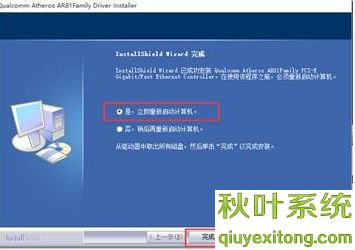
9、此时网卡驱动已安装完成,到设备管理器检查网卡驱动的安装状态,如下图:
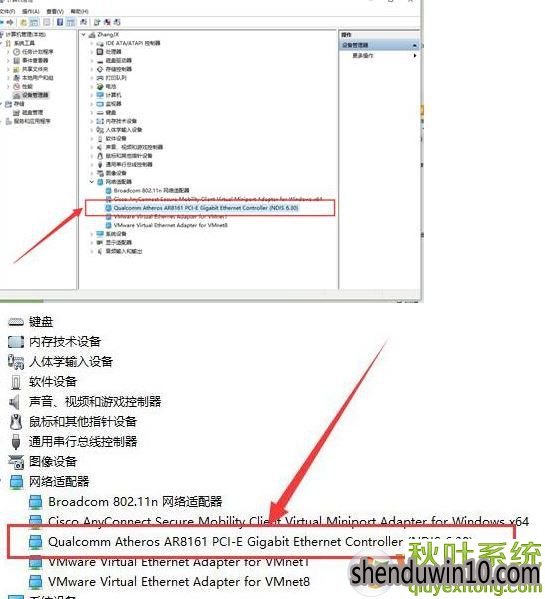
上面给大家介绍的就是Win10系统电脑出现无线网卡显示该设备无法启动代码10如何解决的方法了!
精品APP推荐
EX安全卫士 V6.0.3
思维快车 V2.7 绿色版
u老九u盘启动盘制作工具 v7.0 UEFI版
Doxillion V2.22
清新绿色四月日历Win8主题
地板换色系统 V1.0 绿色版
翼年代win8动漫主题
点聚电子印章制章软件 V6.0 绿色版
风一样的女子田雨橙W8桌面
Process Hacker(查看进程软件) V2.39.124 汉化绿色版
优码计件工资软件 V9.3.8
Ghost小助手
海蓝天空清爽Win8主题
淘宝买家卖家帐号采集 V1.5.6.0
游行变速器 V6.9 绿色版
彩影ARP防火墙 V6.0.2 破解版
PC Lighthouse v2.0 绿色特别版
IE卸载工具 V2.10 绿色版
慵懒狗狗趴地板Win8主题
foxy 2013 v2.0.14 中文绿色版
- 专题推荐
- 深度技术系统推荐
- 1深度技术 Ghost Win10 x86 装机版 2016年05月
- 2深度技术 Ghost Win10 32位 装机版 V2016.09(免激活)
- 3深度技术Ghost Win10 x64位 多驱动纯净版2019V08(绝对激活)
- 4深度技术Ghost Win10 X64 精选纯净版2021v03(激活版)
- 5深度技术Ghost Win10 (64位) 经典装机版V2017.07月(免激活)
- 6深度技术Ghost Win10 X32增强修正版2017V01(绝对激活)
- 7深度技术Ghost Win10 X32位 完美装机版2017.09月(免激活)
- 8深度技术Ghost Win10 x64位 特别纯净版v2018.01(绝对激活)
- 9萝卜家园Windows11 体验装机版64位 2021.09
- 10深度技术Ghost Win10 x64位 完美纯净版2019年05月(无需激活)
- 深度技术系统教程推荐

